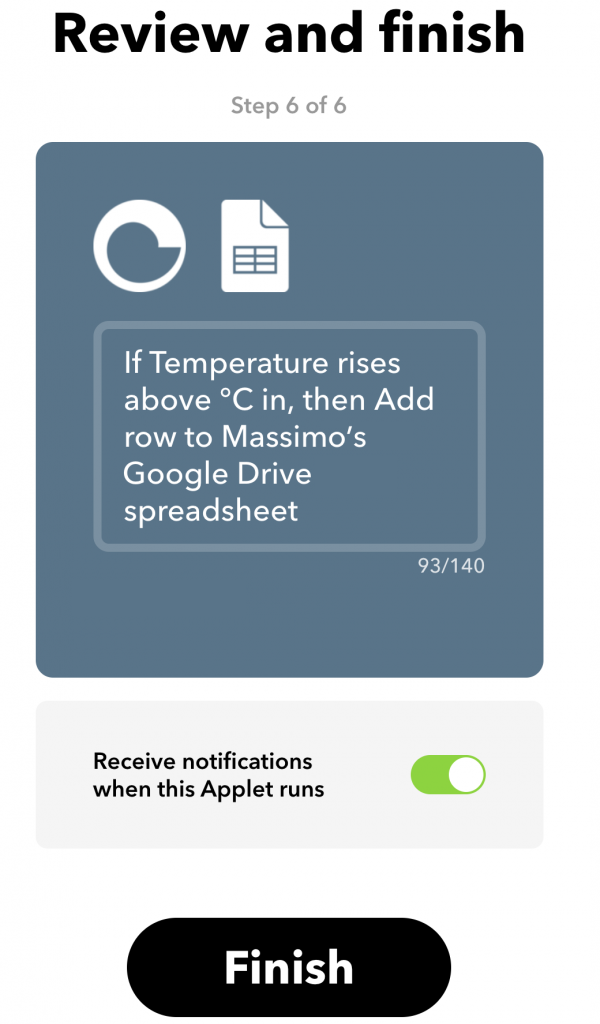Termostato WIFI e IFTTT: come impostarlo
Probabilmente se sei arrivato su questa pagina conosci già IFTTT, ma potrebbe non essere così, quindi procederemo ad una breve presentazione del servizio e poi passeremo subito alla parte pratica!
Cos’è IFTTT
IFTTT sta per If This Then That, ossia, se accade questo allora fa quello. Si tratta di un servizio che permette di far programmare delle azioni automatiche in base a degli eventi, facendo dialogare tra loro dispositivi intelligenti e smartphone in pochi semplici passi, integrando tra loro le funzionalità messe a disposizione da entrambi.
Sembra complicato? Fidatevi non lo è, vediamo subito nella pratica come questo avvenga.
Se la temperatura supera x allora…
Vediamo assieme di capire come sfruttare le potenzialità di IFTTT dotando il nostro cronotermostato Wi-Time di nuove funzionalità. In questo tutorial imposteremo un’applet IFTTT che registra l’evento su un foglio Google se la temperatura in casa aumenta sopra una certa soglia.
Procediamo quindi per passi.
Come costruire l’applet IFTTT per il termostato
Il primo passo è quello di andare al servizio IFTTT che permette di creare un’applet: https://ifttt.com/create
Naturalmente se non avete un account IFTTT vi sarà chiesto di crearlo. Non preoccupatevi, è completamente gratuito!
A questo punto cliccate sul + per avviare la procedura guidata di creazione (vedi immagine sotto)
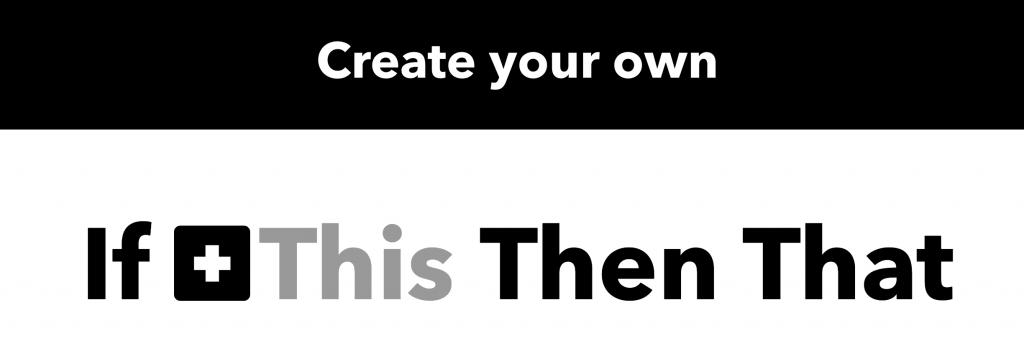
1. Selezionare un servizio
Cercate “Seitron Smart”, cliccate connetti. Vi verrà chiesto utente e password che utilizzate nell’app Seitron per la gestione di Wi-Time
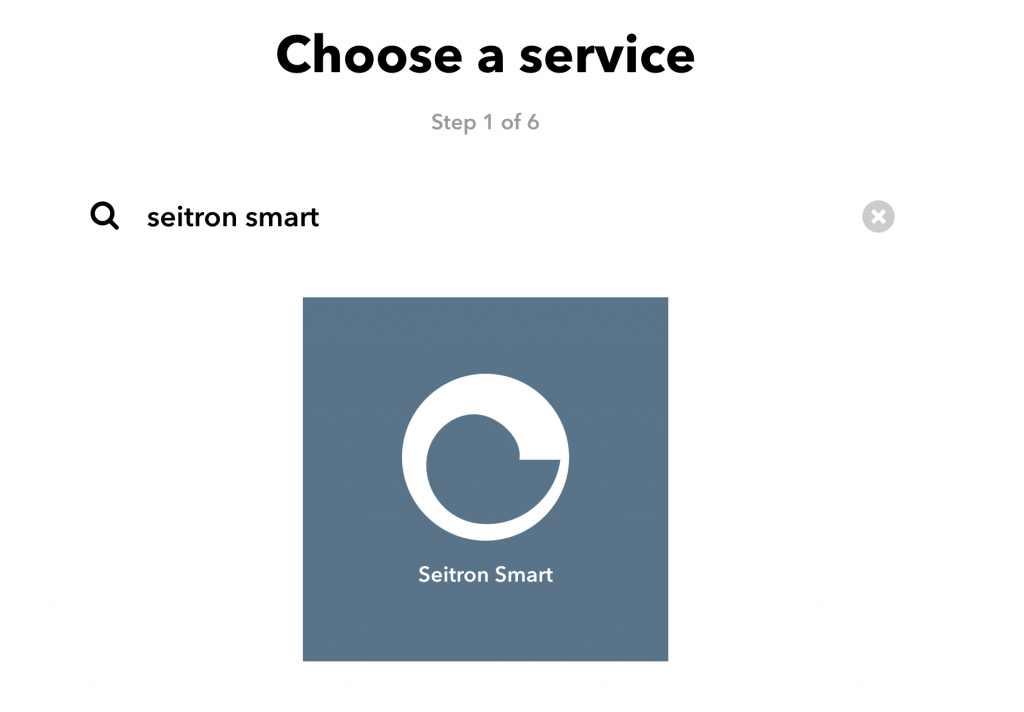
2. Scegli un trigger
Il trigger è l’evento che dà il via all’azione. Vi ricordate il nostro scopo? Registrare l’evento su un foglio Google quando la temperatura supera una certa soglia. Il trigger da scegliere è quindi: “Temperature rises above”. A questo punto vi verrà chiesto di inserire la temperatura che fa scattare l’evento; il nome del Wi-Time; l’unità di misura.
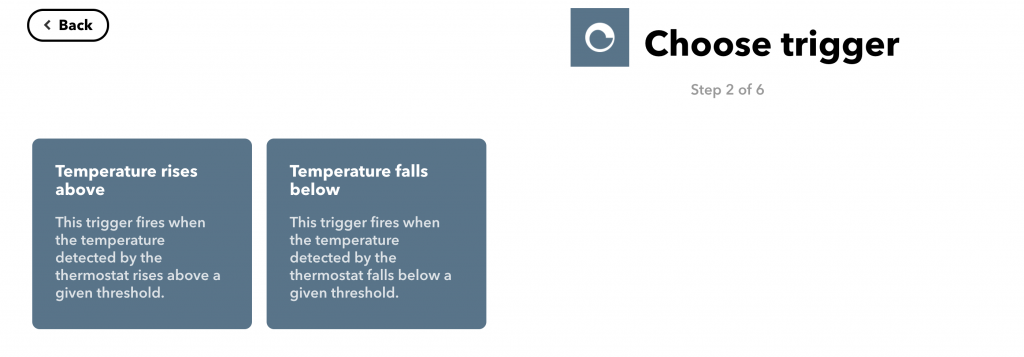
Abbiamo impostato la prima parte, l’IF THIS, ora vi troverete una schermata come quella sotto, cliccate su + e procediamo con il THEN THAT
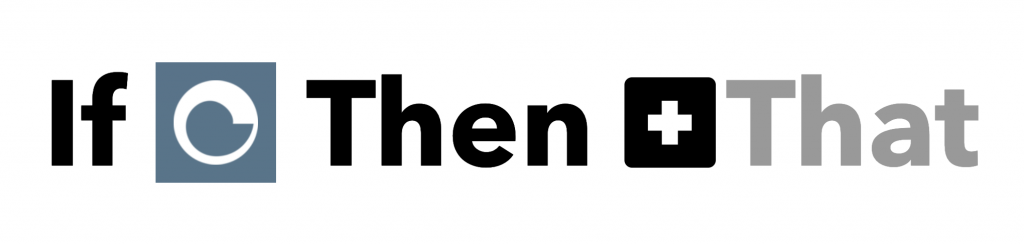
3. Cosa facciamo?
Ora la procedura dovrebbe sembrarvi intuitiva. Dobbiamo scegliere il servizio da attivare nel caso in cui la temperatura superi la soglia. Nel nostro caso vogliamo registrare la temperatura su un foglio Google, quindi procediamo scegliendo Google Sheet e connettendolo alla nostra applet.
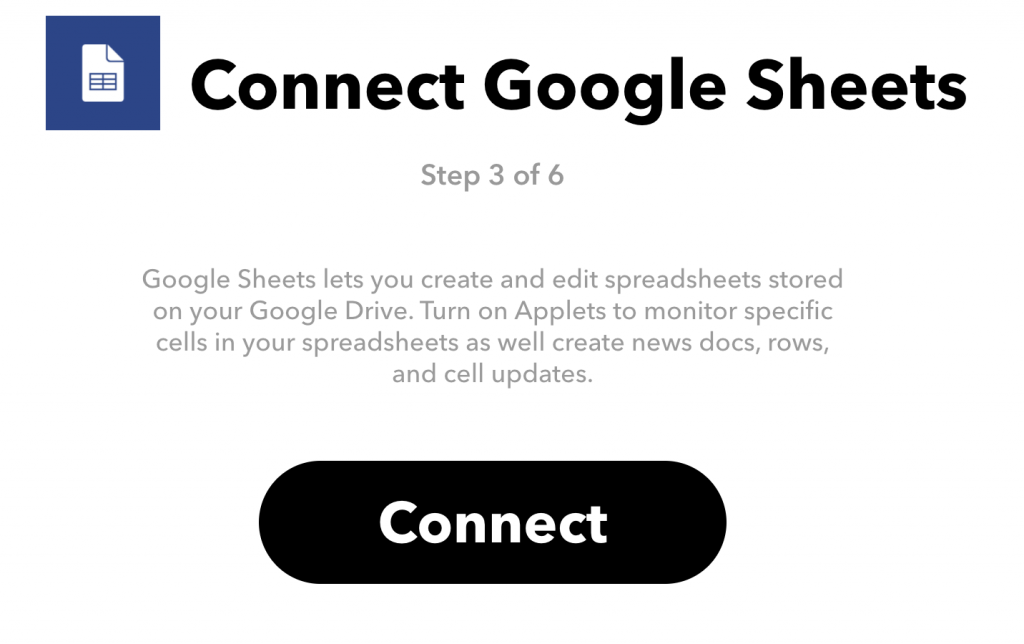
4. Scegliamo il servizio Google
Quello che vogliamo fare è registrare i dati inviati da Wi-Time ogni volta che si verifica un superamento della temperatura, quindi procediamo a scegliere “Add row to spreadsheet”.
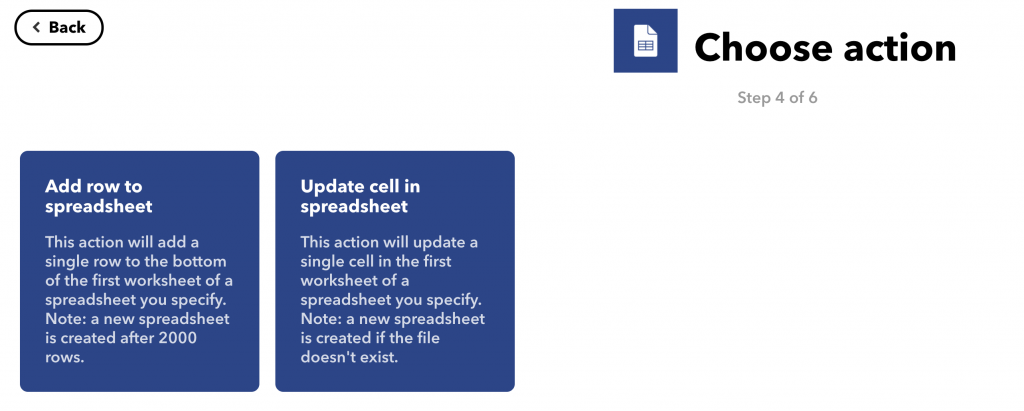
5. Inseriamo i dati richiesti
Ci saranno richiesti alcuni dati, come il nome del foglio e della cartella Google Drive dove salvare, se ci vanno bene, lasciamo tutte le impostati di default.
6. Finito!
Se tutto è andato bene dovreste trovarvi una schermata come quella qui sotto. Confermate ed è fatta! Ora ogni volta che la temperatura supererà i 28 gradi, l’evento sarà registrato su un foglio Google.